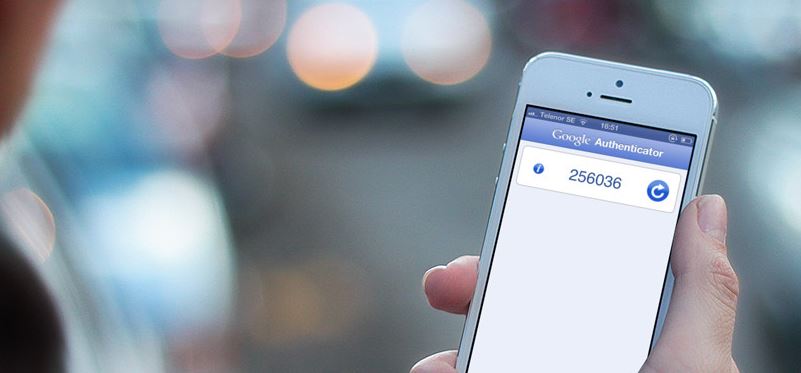
仮想通貨の取引所やウォレットなどのセキュリティを強化するために、スマホのアプリを使って二段階認証を設定しましょう!
二段階認証とは、仮想通貨の取引所やウォレットなどにログインするときに、「 メールアドレス 」と 「 パスワード 」を入力するほかに、スマートフォンにインストールしたアプリ上に表示されるワンタイムパスワードを入力しなければログインできないようにする仕組みです。これによって不正にログインされる危険を排除できます。
二段階認証の設定は必須ではありませんが、セキュリティの観点から設定したほうが安心です。
ここでは、google認証システムアプリ『 Google Authenticator 』というセキュリティアプリを設定する手順を説明します。
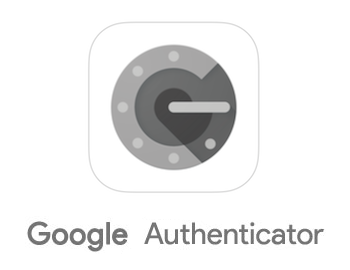
仮想通貨の取引所 コインチェック(coincheck)の例をで紹介しますが、基本的なやり方はどこでも一緒です。
一度設定してしまえば、次からは簡単になりますので、ぜひトライしてみてください。
コインチェックでの二段階認証 設定方法
まずは、スマホに『 Google Authenticator 』のアプリをインストールしておきます。
1.二段階認証の設定を行う
コインチェックのメニュー画面で「 設定 」→ 「 二段階認証 」を選択。
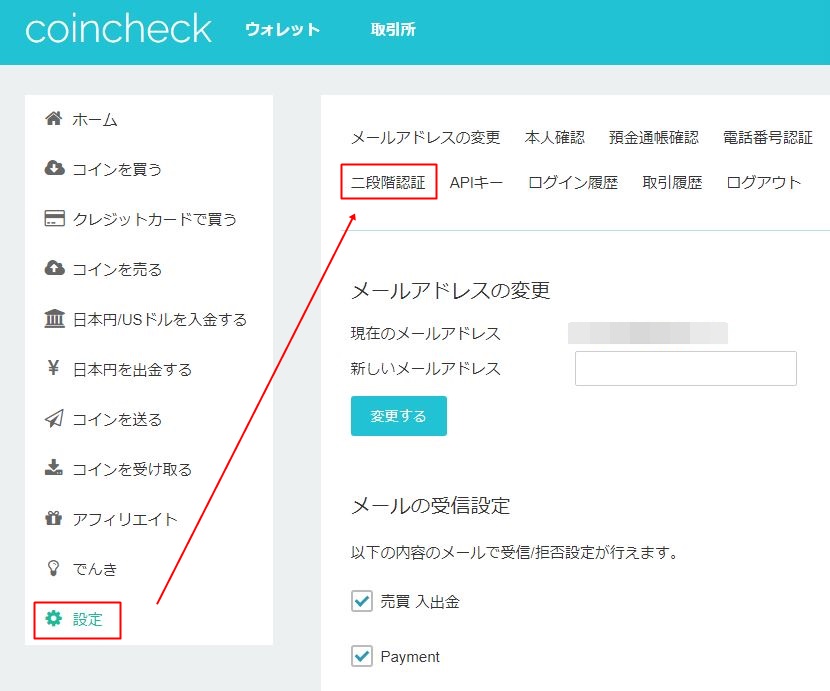
「 設定する 」をクリックします。
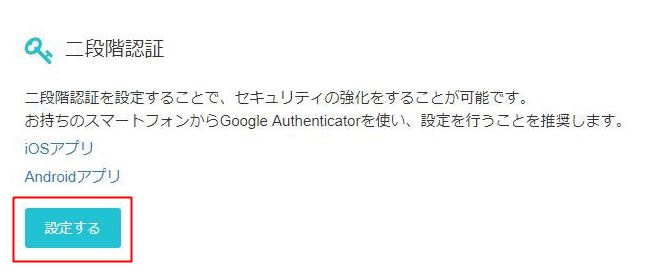
QRコードの画面が表示されます。このQRコードをスマホのアプリで読み込みます。
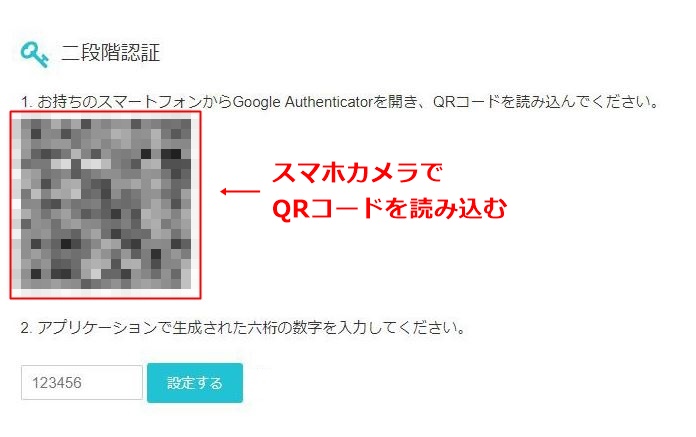
次に、スマホで『 Google Authenticator 』アプリを開き、「 開始 」をクリック。
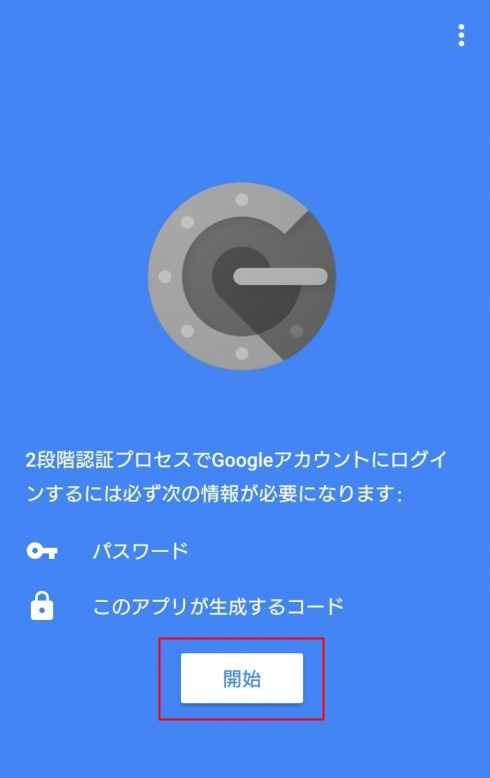
右上(Androidは右下)にある「 + 」をクリックすると「 バーコードスキャン 」の画面が立ち上がるので、あらかじめ表示させておいたコインチェックのQRコードをスキャンします。

QRコードがスキャンされると、自動的に二段階認証用のトークン(6桁の数字)が表示されます。
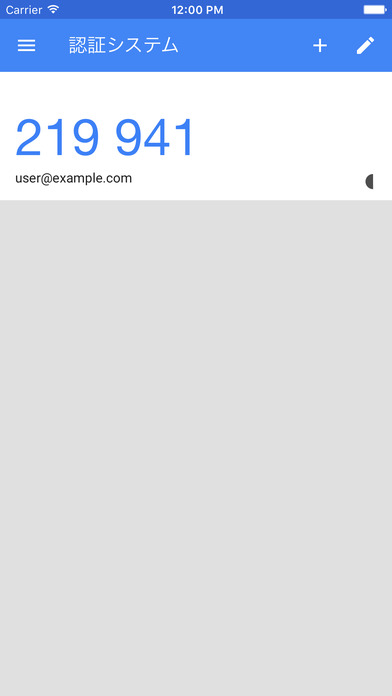
コインチェックの二段階認証の設定画面に戻り、トークンの数字を入力。この数字は一定時間で定期的に変わっていきますので、早めに入力しないと次の数字に変わりエラーになります。ご注意を。
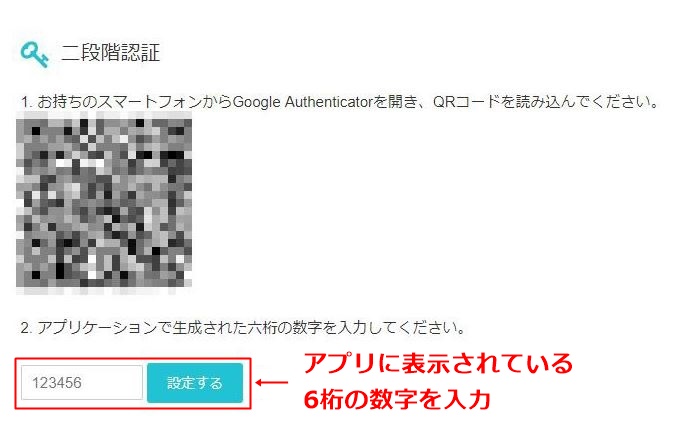
これで設定は完了です!
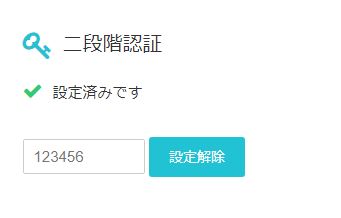
2.二段階認証を使ってログインする
コインチェックにログインする際には、通常どおりIDとパスワードを入力してログインします。その後、二段階認証の画面が表示されます。
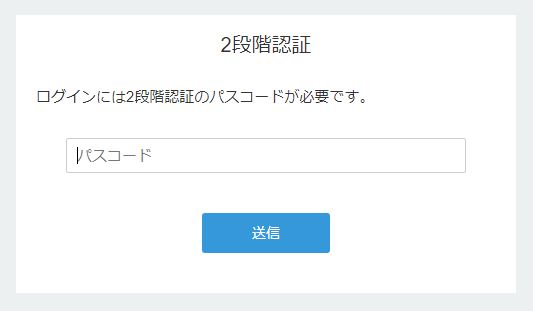
スマホで『 Google Authenticator 』を起動して、表示されているトークン(6桁の数字)を入力しましょう。
二段階認証の解除方法
二段階認証をしてある場合、「 設定 」→ 「 二段階認証 」で、「 設定解除 」の項目が表示されています。
スマホアプリを起動し、表示されているトークン(6桁の数字)を入力。「 設定解除 」のボタンを押すと設定の解除ができます。
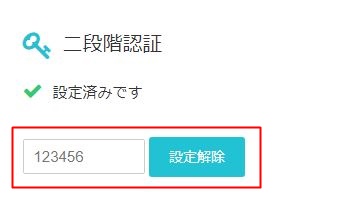
二段階認証は必ず設定しましょう!
取引所の口座は、銀行口座と同じで大切な資産を預けている場所です。
ビットコインなどの仮想通貨も、現金と同じく大切な資産です。多少の手間は増えますが、セキュリティ強化のために、二段階認証は必ず行いましょう!
初心者さんにおすすめのビットコイン取引所
仮想通貨の取引所がたくさんありすぎて、どこを選んだらいいのかわからない・・・という方もいらっしゃるかと思います。そこで、実際にビットコインの売買をしてみて、使いやすかった取引所 をご紹介します(^^)
bitFlyer(ビットフライヤー)
「 ビットコインの取引量日本一 」という国内最大手の取引所。名だたる企業から出資を受けていて、資本力はトップクラス。取引画面のメニューは分かりやすい言葉が使われているので、感覚的に操作することができます。仮想通貨の取扱種類は少ないですが、主要仮想通貨「 ビットコイン 」「 イーサリアム 」の取引をするならおすすめです。
ビットコイン はじめの一歩
・ ビットコインって何なの?
・ ビットコインはどこでどうやって手に入れるの?
・ ビットコイン取引所 比較一覧
・ コインチェックに口座開設してみよう
・ ビットフライヤーに口座開設してみよう
主な操作は6つだけ!
・ コインチェックに入金してみよう
・ コインチェックから出金してみよう
・ ビットコインを買ってみよう!
・ ビットコインを売ってみよう
・ ビットコインを送金してみよう
・ ビットコインの受取をしてみよう
セキュリティ対策
・ 二段階認証でセキュリティを強化
・ 2段階認証アプリのバックアップは必須です!
ビットコイン デビットカード
・ Wirexカード(ワイレックスカード)の登録方法
・ ワイレックスカードの本人確認アカウント認証方法
・ ワイレックスカードのアクティベート方法(カード認証)
ビットコインQ&A
・ ビットコインは税金がかかる?確定申告は必要?
・ 仮想通貨に関する所得の計算方法
・ ビットコインに消費税はかかる?
